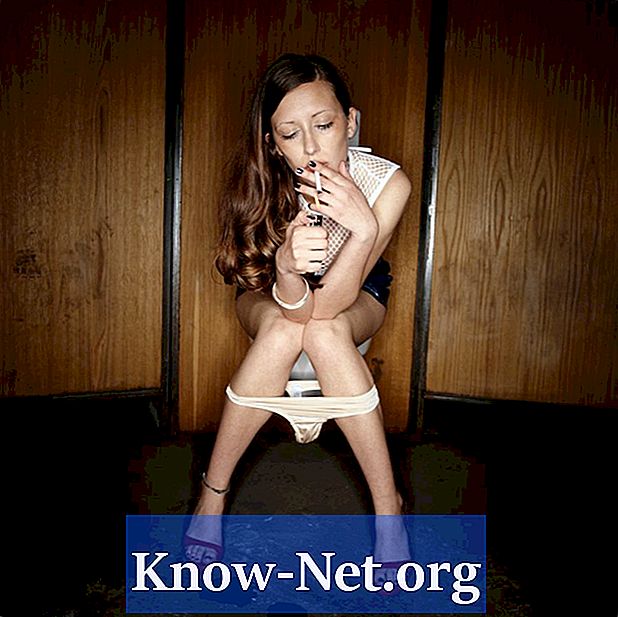Conţinut

Un loc de muncă poate fi pierdut într-o varietate de moduri, de la defecțiuni ale computerului la defecțiuni de alimentare sau erori umane. Tehnologia este cunoscută pentru găsirea de modalități de a provoca probleme atunci când vine vorba de date și poate părea că tinde să eșueze mai des dacă datele în cauză sunt mai importante. Uneori, cu toate acestea, datele pot fi pierdute dacă s-au făcut modificări la un document și apoi au fost salvate deasupra. Dacă nu puteți anula modificările unui document Word salvat, puteți căuta în continuare alte versiuni neschimbate ale documentului.
Recuperarea documentelor Word
Pasul 1
Căutați toate versiunile documentului în cauză. În Windows XP, faceți clic pe „Start”, apoi faceți clic pe „Căutare” și în Windows Vista / 7, utilizați caseta „Căutare” din partea de sus a ferestrei unui folder. Modificarea preferințelor de căutare pentru a căuta în mai multe locuri poate produce mai multe rezultate. Căutați fișiere DOC și DOCX pentru a maximiza rezultatele căutării.
Pasul 2
Căutați fișiere de rezervă pentru documentul dvs. Word. Căutați în folderul în care este salvat documentul și căutați un fișier cu extensia .WBK. Acesta este un fișier de rezervă al documentului dvs. și îl puteți deschide cu Word pentru a vedea versiunea anterioară a documentului. Dacă nu vedeți unul acolo, reveniți la motorul de căutare la Pasul 1 și căutați fișiere cu extensia .WBK.
Pasul 3
Căutați fișiere cu recuperare automată, căutați fișiere care au o extensie ASD. Acestea sunt de obicei afișate atunci când deschideți Word, dar dacă nu apare niciunul, puteți totuși să căutați aceste fișiere pe întregul dvs. hard disk.
Pasul 4
Căutați pe hard disk fișiere temporare. Dând clic pe „Opțiuni de căutare”, vă puteți modifica preferințele de căutare pentru a căuta fișiere temporare care au fost actualizate într-un număr specificat de zile. Căutați toate fișierele cu extensia TMP în parametrii de dată la alegere.